Skapa och distribuera en Azure Cloud Service (klassisk)
Viktigt!
Cloud Services (klassisk) är nu inaktuellt för alla kunder från och med den 1 september 2024. Alla befintliga distributioner som körs stoppas och stängs av av Microsoft och data försvinner permanent från och med oktober 2024. Nya distributioner bör använda den nya Azure Resource Manager-baserade distributionsmodellen Azure Cloud Services (utökad support).
I Azure Portal finns två sätt för dig att skapa och distribuera en molntjänst: Snabb skapa och anpassad skapa.
Den här artikeln beskriver hur du använder metoden Snabb skapa för att skapa en ny molntjänst och sedan använda Ladda upp för att ladda upp och distribuera ett molntjänstpaket i Azure. När du använder den här metoden gör Azure Portal tillgängliga praktiska länkar för att slutföra alla krav när du går. Om du är redo att distribuera molntjänsten när du skapar den kan du göra båda samtidigt med hjälp av Anpassad skapa.
Kommentar
Om du planerar att publicera din molntjänst från Azure DevOps använder du Snabb skapa och konfigurerar sedan Azure DevOps-publicering från Azure-snabbstarten eller instrumentpanelen. Mer information finns i Kontinuerlig leverans till Azure med Hjälp av Azure DevOps eller hjälp för sidan Snabbstart .
Begrepp
Tre komponenter krävs för att distribuera ett program som en molntjänst i Azure:
- Tjänstdefinition
Molntjänstdefinitionsfilen (.csdef) definierar tjänstmodellen, inklusive antalet roller. - Tjänstkonfiguration
Molntjänstkonfigurationsfilen (.cscfg) tillhandahåller konfigurationsinställningar för molntjänsten och enskilda roller, inklusive antalet rollinstanser. - Tjänstpaket
Tjänstpaketet (.cspkg) innehåller programkoden och konfigurationerna och tjänstdefinitionsfilen.
Du kan lära dig mer om dessa komponenter och hur du skapar ett paket här.
Förbereda din app
Innan du kan distribuera en molntjänst måste du skapa molntjänstpaketet (.cspkg) från programkoden och en molntjänstkonfigurationsfil (.cscfg). Azure SDK innehåller verktyg för att förbereda de nödvändiga distributionsfilerna. Du kan installera SDK:et från sidan Azure Downloads på det språk där du föredrar att utveckla programkoden.
Tre molntjänstfunktioner kräver särskilda konfigurationer innan du exporterar ett tjänstpaket:
- Om du vill distribuera en molntjänst som använder TLS (Transport Layer Security), som tidigare kallades Secure Sockets Layer (SSL), för datakryptering, konfigurerar du ditt program för TLS.
- Om du vill konfigurera fjärrskrivbordsanslutningar till rollinstanser konfigurerar du rollerna för Fjärrskrivbord.
- Om du vill konfigurera utförlig övervakning för molntjänsten aktiverar du Azure Diagnostics för molntjänsten. Minimal övervakning (standardövervakningsnivån) använder prestandaräknare som samlats in från värdoperativsystemet för rollinstanser (virtuella datorer). Utförlig övervakning samlar in fler mått baserat på prestandadata i rollinstanserna för att möjliggöra en närmare analys av problem som uppstår under programbearbetningen. Information om hur du aktiverar Azure Diagnostics finns i Aktivera diagnostik i Azure.
Om du vill skapa en molntjänst med distributioner av webbroller eller arbetsroller måste du skapa tjänstpaketet.
Innan du börjar
- Om du behöver installera Azure SDK väljer du Installera Azure SDK för att öppna sidan Azure-nedladdningar och laddar sedan ned SDK:t för det språk som du föredrar att utveckla koden på. Du har möjlighet att göra installationen senare.
- Om några rollinstanser kräver ett certifikat skapar du certifikaten. Molntjänster kräver en .pfx-fil med en privat nyckel. Du kan ladda upp certifikaten till Azure när du skapar och distribuerar molntjänsten.
Skapa och distribuera
Logga in på Azure-portalen.
Välj Skapa en resursBeräkning >och rulla sedan ned till och välj Molntjänst.
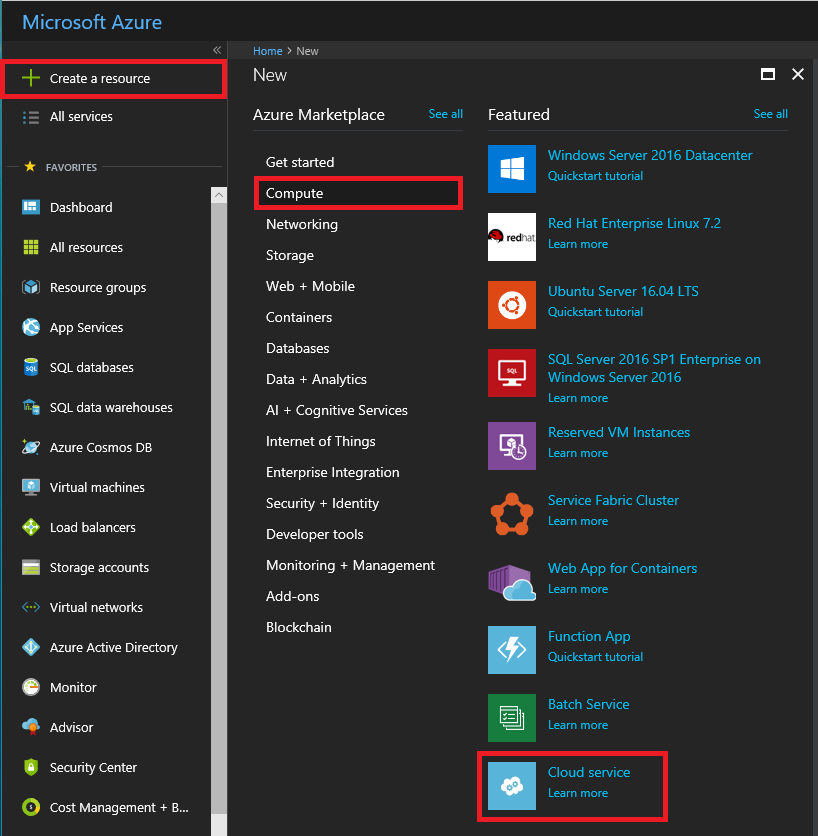
I det nya fönstret Molntjänst anger du ett värde för DNS-namnet.
Skapa en ny resursgrupp eller välj en befintlig.
Välj en plats.
Välj Paket, som öppnar fönstret Ladda upp ett paket . Fyll i relevanta fält. Om någon av dina roller innehåller en enda instans ska du se till att Distribuera även om en eller flera roller innehåller en enskild instans har valts.
Kontrollera att Start-distributionen är markerad.
Välj OK, som stänger fönstret Ladda upp ett paket .
Om du inte har några certifikat att lägga till väljer du Skapa.
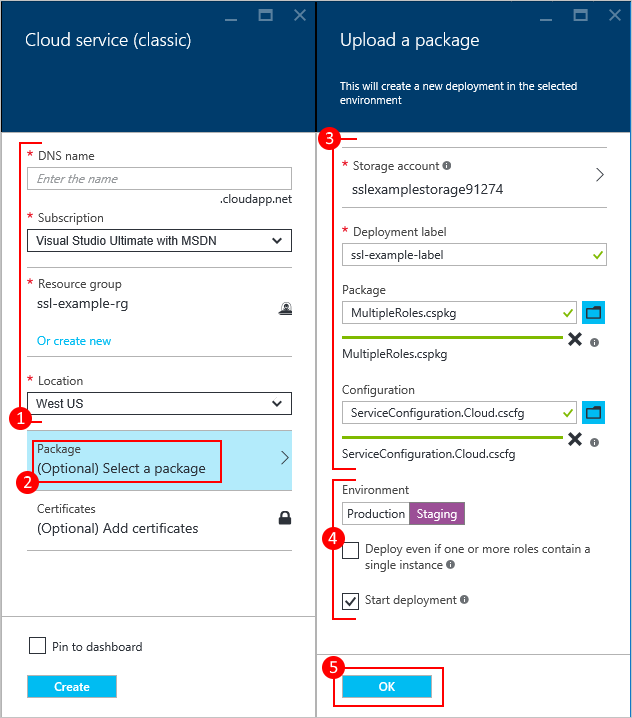
Ladda upp ett certifikat
Om distributionspaketet har konfigurerats för att använda certifikat kan du ladda upp certifikatet nu.
Välj Certifikat och i fönstret Lägg till certifikat väljer du filen TLS/SSL-certifikatet .pfx och anger sedan lösenordet för certifikatet.
Välj Bifoga certifikat och välj sedan OK i fönstret Lägg till certifikat .
Välj Skapa i fönstret Molntjänst . När distributionen når statusen Klar fortsätter du till nästa steg.
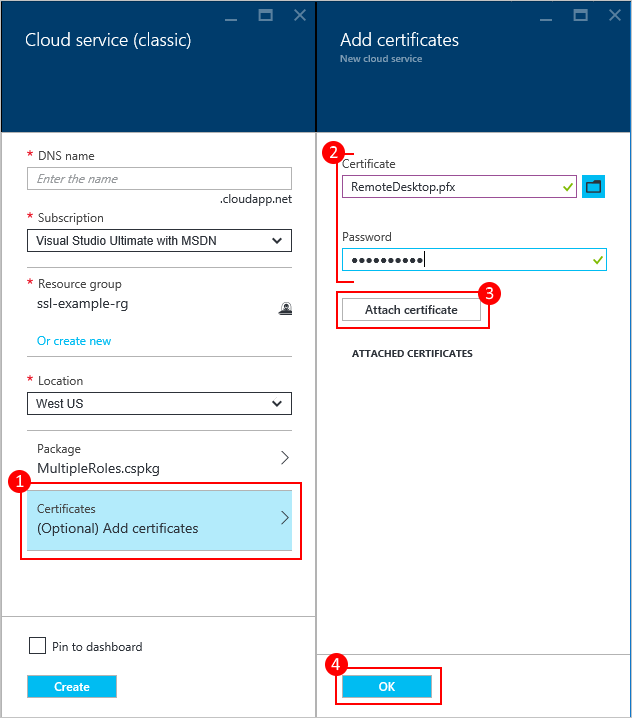
Kontrollera att distributionen har slutförts
Välj molntjänstinstansen.
Statusen bör visa att tjänsten körs.
Under Essentials väljer du webbplats-URL:en för att öppna molntjänsten i en webbläsare.
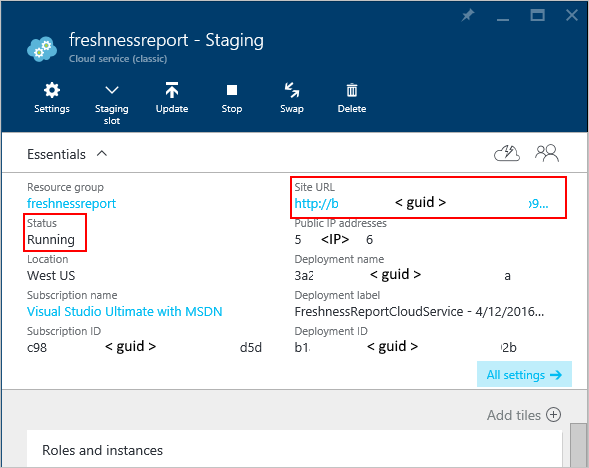
Nästa steg
- Allmän konfiguration av molntjänsten.
- Konfigurera ett anpassat domännamn.
- Hantera din molntjänst.
- Konfigurera TLS/SSL-certifikat.